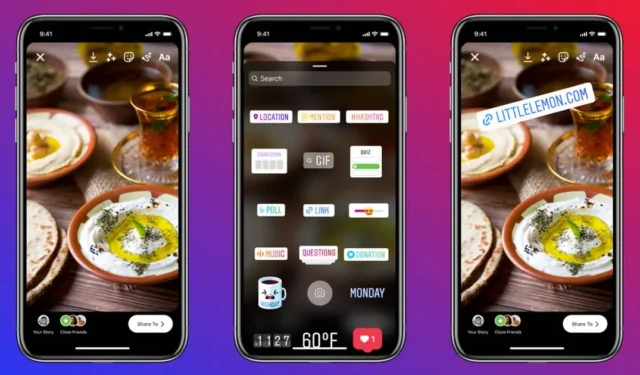
Kartais naudodami „Instagram“ savo „Android“ ar „iPhone“ galite susidurti su problemomis peržiūrėdami istoriją. Kai paliečiate istoriją, kad ją peržiūrėtumėte, nieko neįvyksta; matote neryškų ekraną su besisukančiu apskritimu.
Jei tai dažnai nutinka jums, turite tai išspręsti. Kaip ir kiekviena socialinių tinklų svetainė, „Instagram“ taip pat turi tam tikrų klaidų ir trikdžių. Šios klaidos kartais gali neleisti jums naudotis geriausiomis programos funkcijomis, iš kurių viena yra ta, kad „Instagram Stories“ neįkeliama.
Kodėl mano „Instagram“ istorijos neįkeliamos?
Jei „Instagram“ istorijos neveikia arba negalite jų peržiūrėti, turite pašalinti keletą trikčių. Tačiau prieš ieškodami sprendimo, patikrinkime keletą svarbių priežasčių, kodėl „Instagram Stories“ nepavyksta įkelti.
- Jūsų interneto ryšys lėtas arba jo nėra.
- „Instagram“ serveriai neveikia.
- „Instagram“ programėlėje yra sugadinta talpykla.
- Jūsų paskyra buvo uždrausta.
Dabar, kai žinote svarbiausias šios problemos priežastis, turėtumėte ją išspręsti. Štai ką turėtumėte padaryti.
1. Patikrinkite, ar veikia jūsų internetas
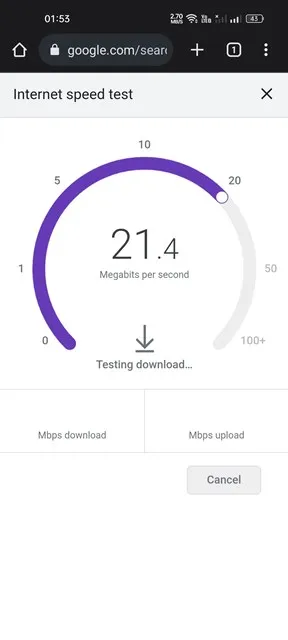
Prieš darydami prielaidas, turite patikrinti, ar jūsų internetas veikia ir stabilus. Lėtas arba visai neveikiantis interneto ryšys yra pati ryškiausia priežastis, kodėl nepavyksta įkelti „Instagram“ istorijų.
Jei jūsų internetas yra nestabilus ir atjungiamas kas sekundę, „Instagram“ programai nepavyks įkelti istorijos. Dėl šios priežasties „Instagram Stories“ neveikia jūsų telefone.
Taigi, prieš bandydami kitus būdus, būtinai patikrinkite interneto ryšį. Net jei internetas veikia, turite patikrinti, ar nenutrūksta ryšys.
2. Patikrinkite, ar „Instagram“ neveikia
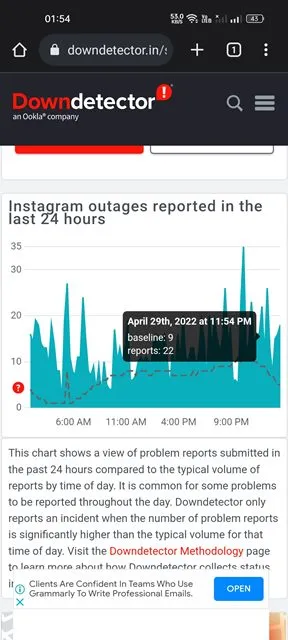
„Instagram“ kartais gali nutrūkti serveris. Per šiuos gedimus dauguma programos funkcijų neveikia.
Kai „Instagram“ serveriai neveikia, vartotojai negali prisijungti prie savo „Instagram“ paskyros, peržiūrėti „Instagram“ nuotraukų ir pan.
Jei „Instagram“ istorijos neįkeliamos arba įstrigo apskritimo kilpoje, „Instagram“ greičiausiai nutrūks ir neveikia visame pasaulyje.
Taigi, prieš bandydami ką nors kita, turite atidaryti „Instagram“ būsenos puslapį „DownDetector“ ir patikrinti, ar serveriai neveikia. Jei nėra gedimų, atlikite kitus metodus.
3. Atnaujinkite „Instagram“ programą
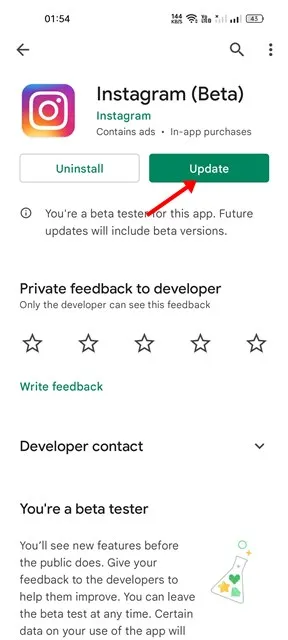
Jei jūsų internetas veikia, o svetainė nenutrūksta, turite atnaujinti „Instagram“ programą.
Kartais tokias problemas sukelia pasenusios programos versijos. Paleidus pasenusias programas, taip pat gali kilti daug saugumo ir privatumo problemų.
Taigi, jei „Instagram Stories“ neveikia, turite atnaujinti „Instagram“ programą iš „Google Play“ parduotuvės arba „Apple App Store“.
4. Priverstinai sustabdyti „Instagram“ programą
Jei priverstinai sustabdysite „Instagram“ programą, visi su „Instagram“ susiję procesai bus pašalinti iš atminties. Taigi, jei kuris nors procesas sukelia problemų, jis bus nedelsiant išspręstas. Štai kaip priverstinai sustabdyti „Instagram“ programą.
1. „Android“ įrenginyje ilgai paspauskite „Instagram“ programą ir pasirinkite Programos informacija .
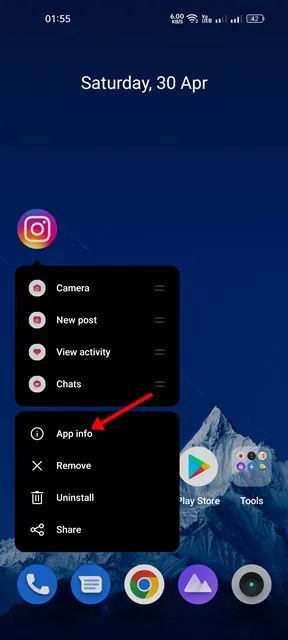
2. Programos informacijos ekrane bakstelėkite parinktį Force Stop .
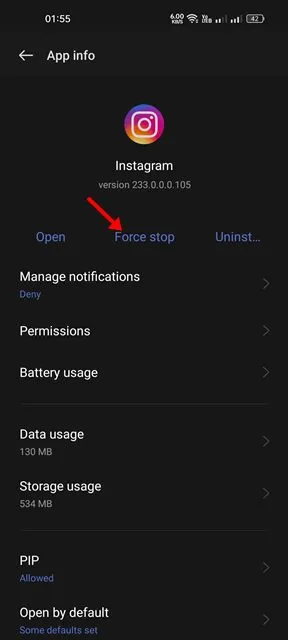
3. Bakstelėję priverstinį sustabdymą, palaukite kelias sekundes ir vėl paleiskite programą.
5. Išjunkite „Instagram“ duomenų taupymo priemonę
„Instagram Mobile“ programėlėje yra duomenų taupymo režimas, kuris išsaugo jūsų mobiliojo ryšio duomenis, kai naudojate „Instagram“. Duomenų taupymo priemonė gali neleisti pasakojimams leisti ir išsaugoti mobiliojo ryšio duomenis.
Taigi, taip pat galite pabandyti išjungti „Instagram“ duomenų taupymo režimą, kad ištaisytumėte „Instagram“ istorijos, kurios neveikia „Android“.
1. Atidarykite „Instagram“ programą ir bakstelėkite Profilio paveikslėlį .
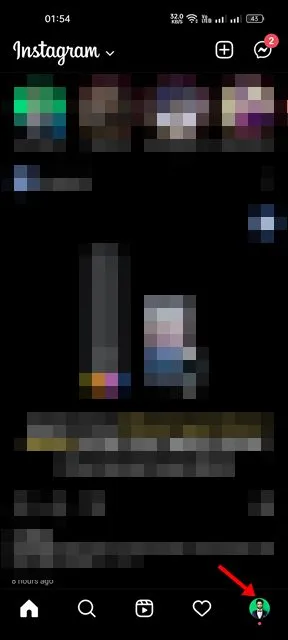
2. Profilio puslapyje bakstelėkite meniu Hamburger ir pasirinkite Settings .
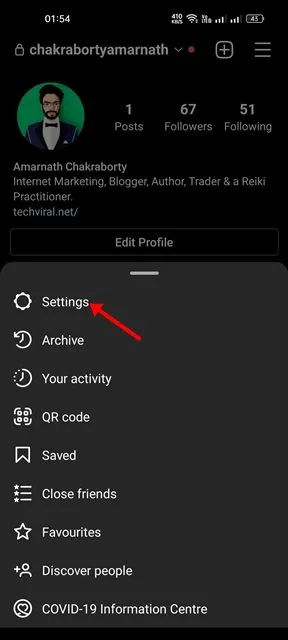
3. Nustatymų ekrane bakstelėkite Paskyra .
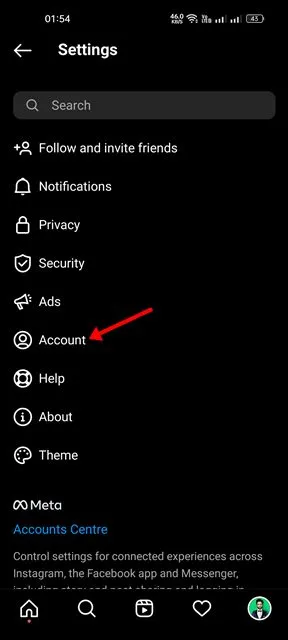
4. Tada slinkite žemyn ir bakstelėkite Mobiliųjų duomenų naudojimas .
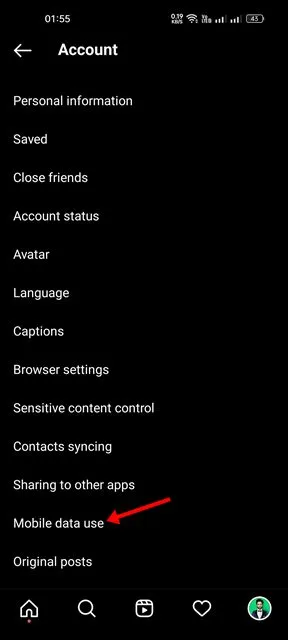
5. Mobiliųjų duomenų nustatymuose išjunkite parinktį Duomenų taupymas .
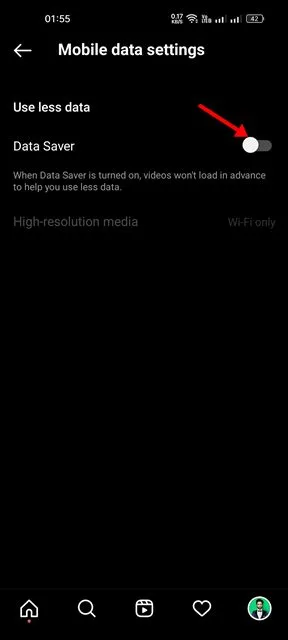
6. Išeikite iš „Instagram“ beta versijos programos
„Instagram“ beta programėlėje yra klaidų ir trikdžių, dėl kurių ji gali tinkamai neveikti. Jei tai yra problema, turite išeiti iš „Instagram“ beta programos ir naudoti stabilią.
1. Paleiskite „Google Play“ parduotuvę ir ieškokite „Instagram“ .
2. Atidarykite oficialų „Instagram“ programų sąrašo puslapį, slinkite žemyn iki skilties „Esate beta versijos bandytojas“ ir bakstelėkite „ Išeiti“ .
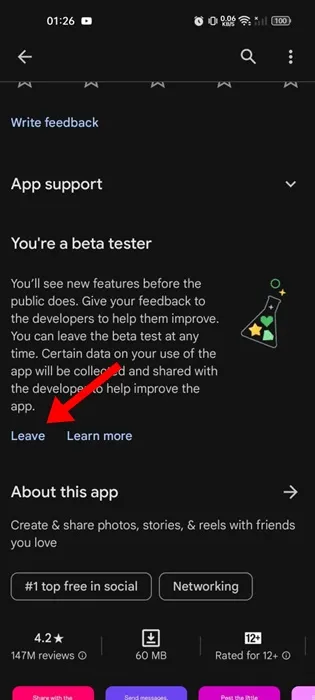
3. Patvirtinimo užklausoje dar kartą bakstelėkite Leave .
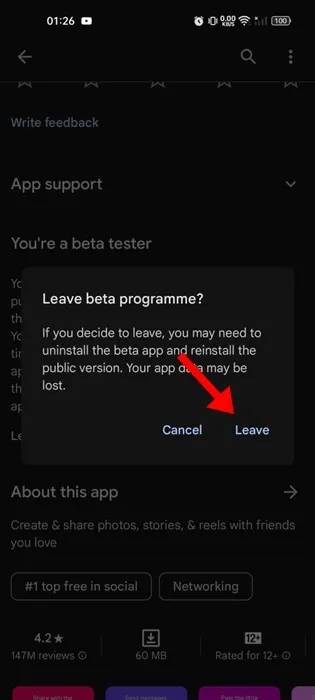
7. Išvalykite „Instagram“ talpyklą ir duomenis
Kaip minėta pirmiau, pasenusios talpyklos ir duomenų failai gali sukelti problemų, pvz., „Instagram“ istorijos nebus įkeliamos. Taigi, naudodami šį metodą, išvalysime programos talpyklą ir „Instagram“ programos duomenų failą, kad išspręstume problemą.
1. Pagrindiniame ekrane ilgai paspauskite Instagram programėlę ir pasirinkite Programos informacija .
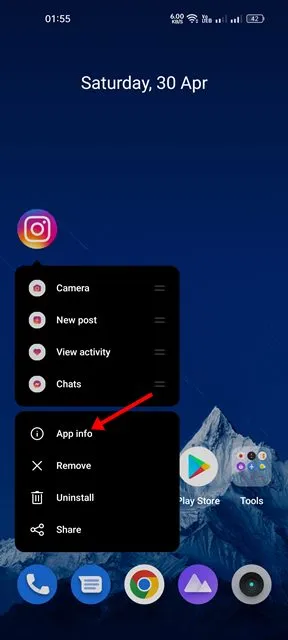
2. „Instagram“ programos informacijos puslapyje bakstelėkite Saugyklos naudojimas .
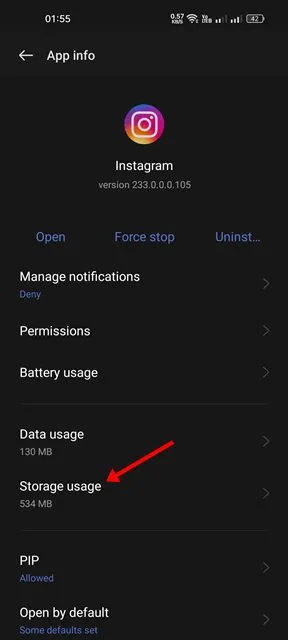
3. Tada bakstelėkite Išvalyti talpyklą ir parinktį Išvalyti duomenis .
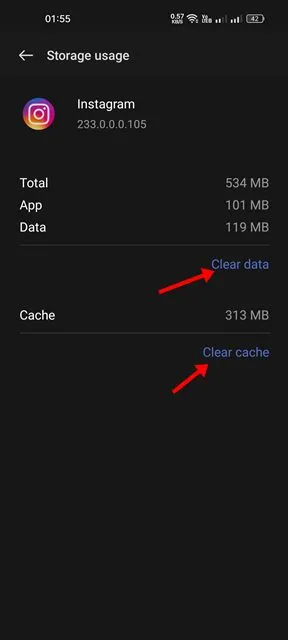
Tai išvalys programos talpyklą ir „Android“ skirtos „Instagram“ programos duomenis. Atlikę pakeitimus atidarykite programėlę ir prisijunkite prie Instagram paskyros. Dabar bus rodomos istorijos.
8. Iš naujo įdiekite „Instagram“ programą
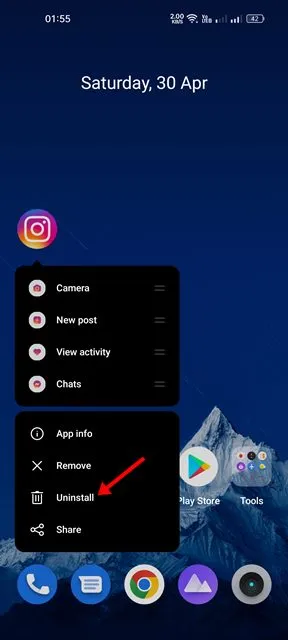
Įdiegimas iš naujo tampa svarbesnis nei bet kada, jei visais pagrindiniais metodais nepavyksta išspręsti konkrečios su programa susijusios problemos. Iš naujo įdiegę „Instagram“ programą užtikrinsite, kad naudosite naujausią versiją be galimų problemų, tokių kaip „Instagram Stories Not Working“.
Tačiau iš naujo įdiegus Instagram bus pašalinti visi išsaugoti duomenys, įskaitant paskyros kredencialus. Norėdami iš naujo įdiegti Instagram programą, paspauskite Instagram programos piktogramą ir pasirinkite Pašalinti.
Išdiegę programą turėsite dar kartą įdiegti iš „Google Play Store“ arba „Apple App Store“. Įdiegę vėl prisijunkite naudodami „Instagram“ paskyrą.
9. Susisiekite su Instagram
Jei visais būdais nepavyksta ištaisyti „Instagram Stories Not Working“, programoje gali kilti techninių problemų.
Kadangi čia daug ko negalite padaryti, apie techninę problemą galite pranešti Instagram. Tai skirta ne tik taisyti „Instagram“ istorijas, kurios neįkeliamos, bet jei „Instagram“ sistemoje pastebėjote ką nors, ką reikia taisyti, turėtumėte apie tai pranešti.
Nesunku pranešti apie problemą „Instagram“. Norėdami tai padaryti, turite peržiūrėti šį Instagram pagalbos puslapį .
Taigi, tai yra keletas geriausių būdų, kaip išspręsti „Instagram“ istorijų neįkėlimo problemą. Jei šis straipsnis padėjo išspręsti problemą, pasidalykite juo su draugais.




Parašykite komentarą